В най-новата версия на iOS можете да свързвате бележките си заедно. Ако имате тонове неорганизирани бележки, можете да добавяте хипервръзки към тях, за да можете бързо да преминавате към свързани бележки.
Защо ще ви хареса този съвет:
- Поддържайте бележките си подредени, като свързвате свързани бележки една с друга.
- Свържете заедно няколко бележки за голям проект.
Бележки на Apple: Свързване към друга бележка
Системни изисквания
Този съвет работи на устройства с iOS 17/iPadOS 17 или по-нова версия. Разберете как да актуализирате до iOS 17 и iPadOS 17.
Тази нова функция е особено полезна, ако си водите много свързани, но отделни бележки. Можете да добавяте хипервръзки към всяка от тях или да създадете основен списък, който да свързва всички заедно. За още скрити трикове за iPhone и iPad не забравяйте да се абонирате за нашия безплатен бюлетин „Съвет на деня“. Преди да започнете, уверете се, че знаете заглавието на бележката, към която искате да създадете връзка. А сега, ето как да поставите хипервръзка в бележките на iPhone и iPad:
 Открийте скритите функции на вашия iPhoneПолучавайте всекидневни съвети (с екранни снимки и ясни инструкции), за да можете да овладеете своя iPhone само за една минута на ден.
Открийте скритите функции на вашия iPhoneПолучавайте всекидневни съвети (с екранни снимки и ясни инструкции), за да можете да овладеете своя iPhone само за една минута на ден.
- Отворете някоя бележка в приложението „Бележки“ и докоснете и задръжте някой текст, за да го маркирате.
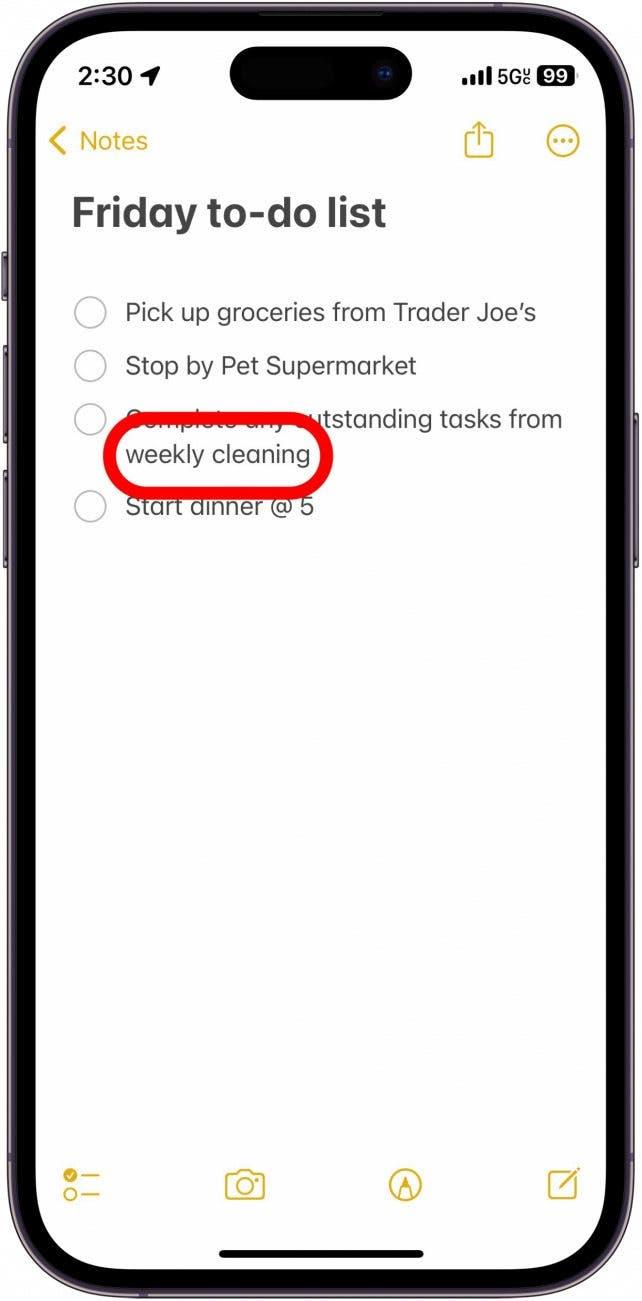
- Докоснете стрелката в крайния десен ъгъл на появилото се меню.
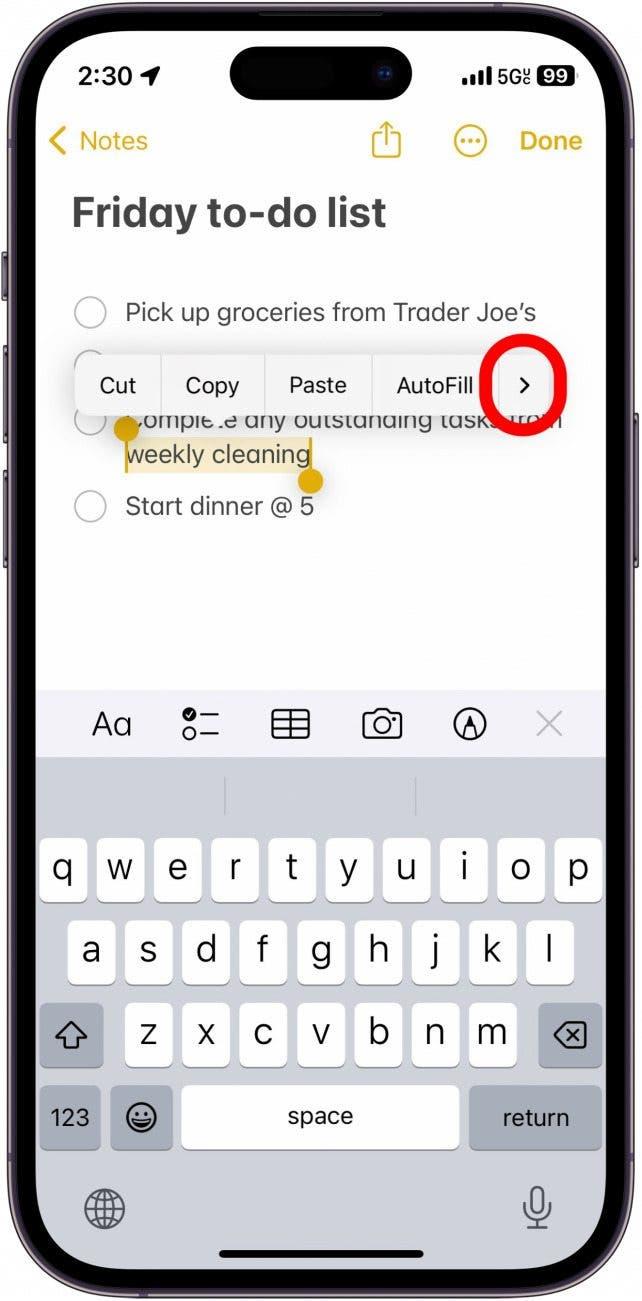
- Докоснете Добавяне на връзка.
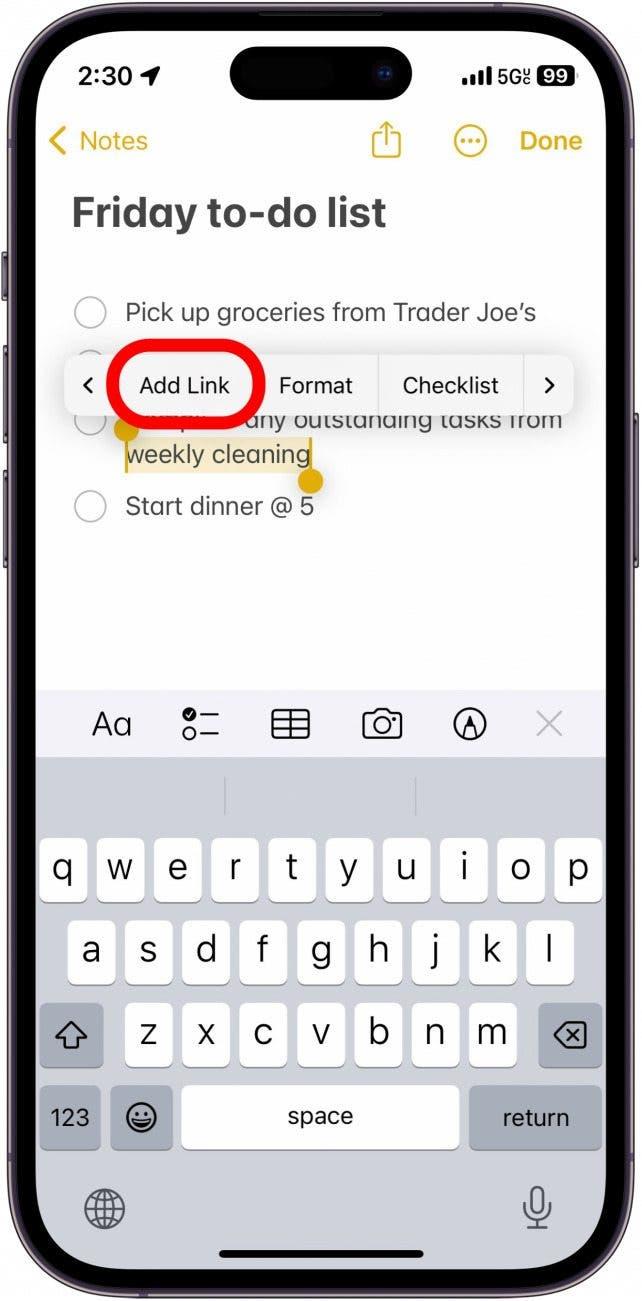
- Докоснете полето под Link To. Тук можете да добавите URL адрес или да започнете да въвеждате името на друга бележка, за да добавите хипервръзка.
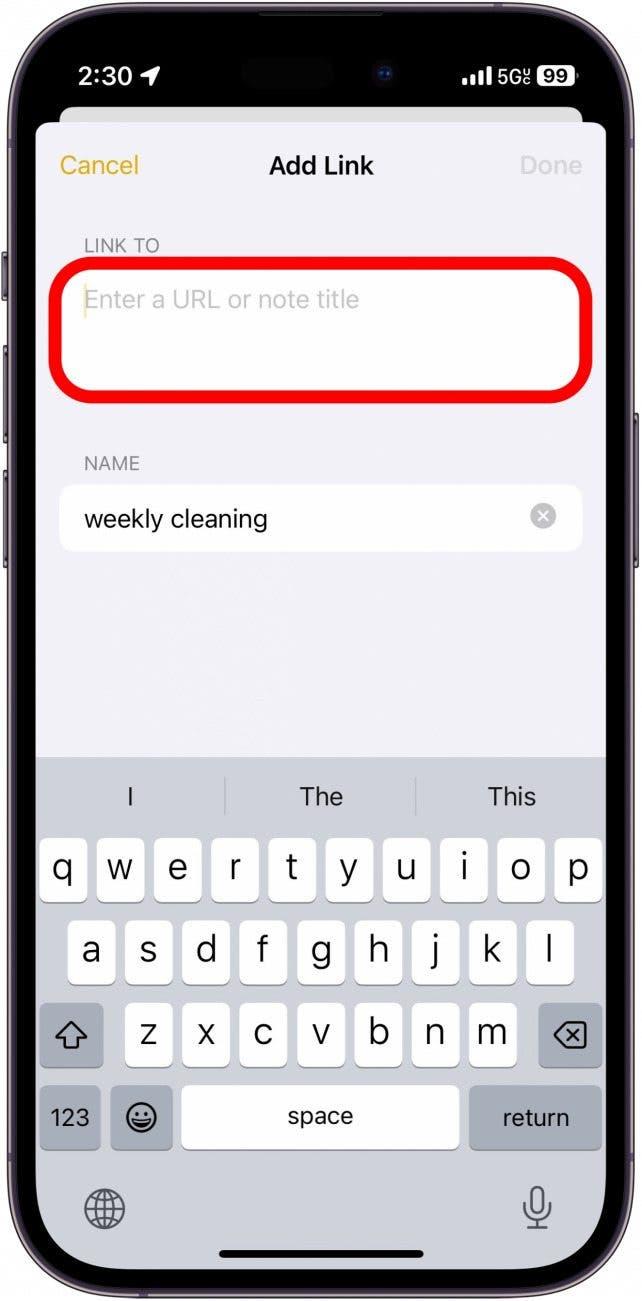
- Докоснете бележката, към която искате да поставите връзка.
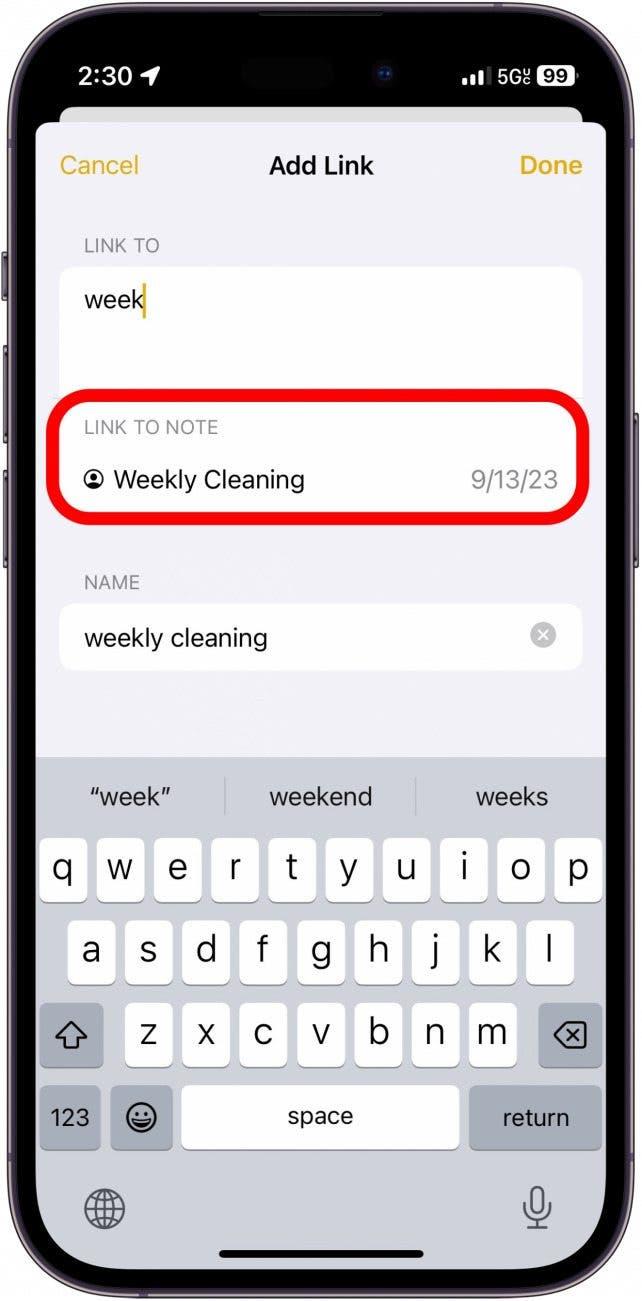
- Докоснете Готово.
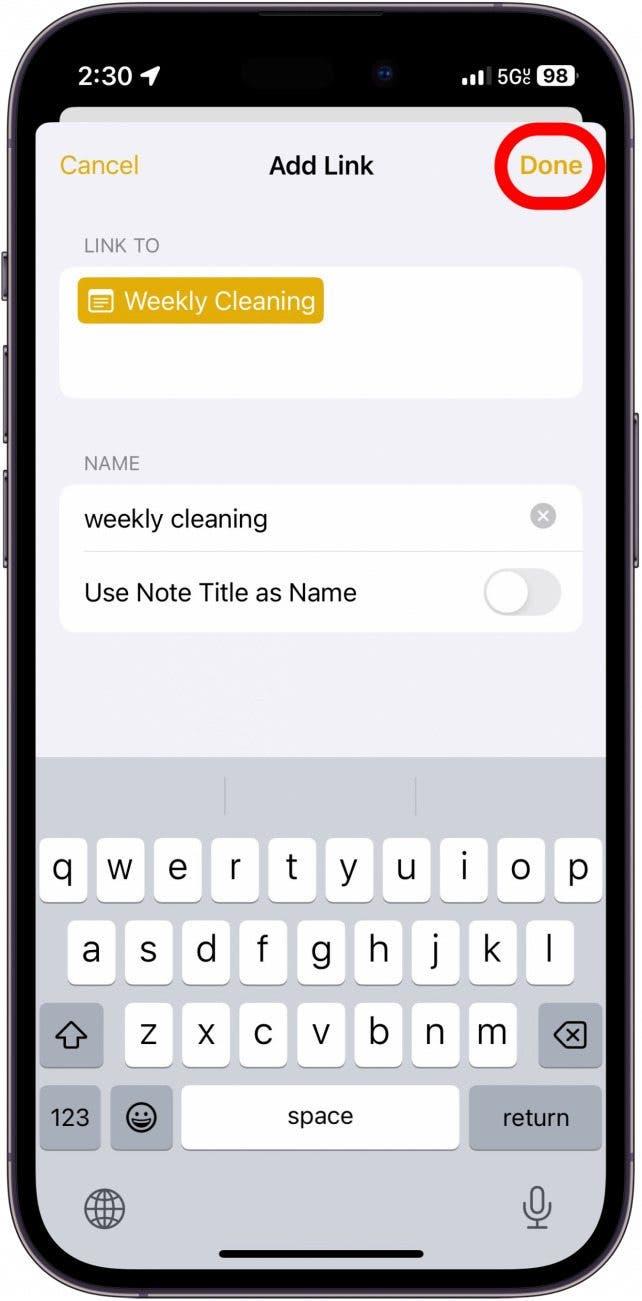
- Сега текстът ще се появи подчертан и жълт, което показва, че съдържа връзка. Докоснете го, за да отворите бележката, към която сте поставили връзка.
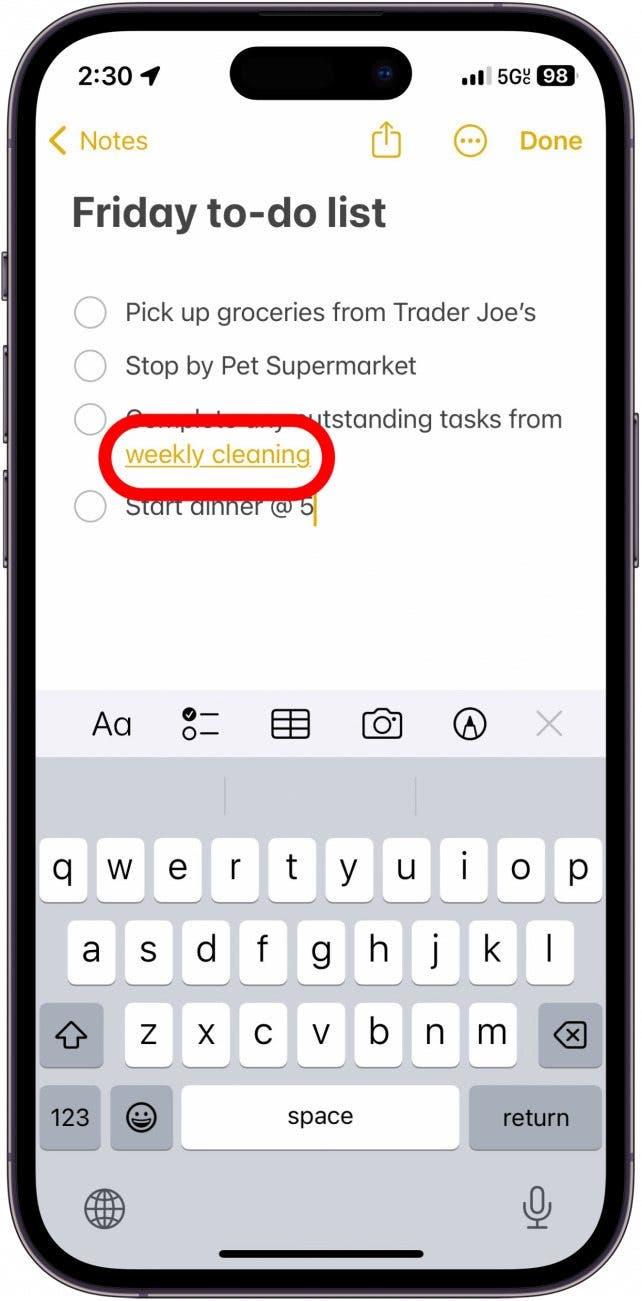
Сега можете да свързвате бележките си заедно и да ги поддържате подредени. След това разберете как работи споделянето на бележки в iPhone.
